時間:2017-07-04 來源:互聯網 瀏覽量:
今天給大家帶來win7局域網共享如何設置,設置win7局域網共享的方法有哪些,讓您輕鬆解決問題。
很多人都喜歡在局域網裏麵互相共享文件,這樣可以互相分享一些東西,win7係統是現在比較多人使用的,下麵是學習啦小編整理的win7局域網共享設置的方法,供您參考。
win7局域網共享設置的方法共享端
右鍵電腦托盤中小電腦圖標,打開網絡和共享中心。
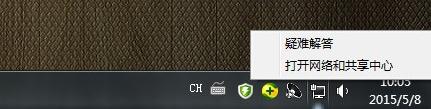
點擊左側更改高級共享設置。
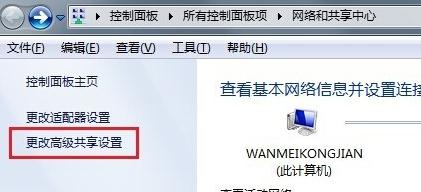
點擊右側任意一個尖角符號,展開選項。找到“密碼保護的共享”,選擇“關閉密碼保護”,保存修改,頁麵會自動跳到上一層設置麵板。

點擊左側的windows防火牆,進入防火牆界麵。
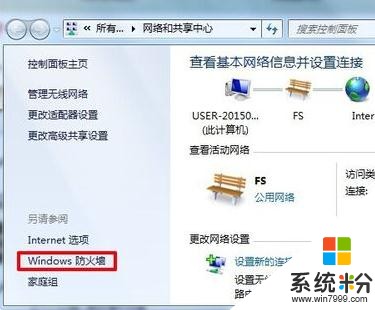
在win7係統中,windows防火牆的默認狀態是半開半關,處於未初始化狀態。首先點擊“使用推薦設置”,激活防火牆設置。

關閉防火牆,讓局域網內其他電腦對本電腦的訪問不受限製。
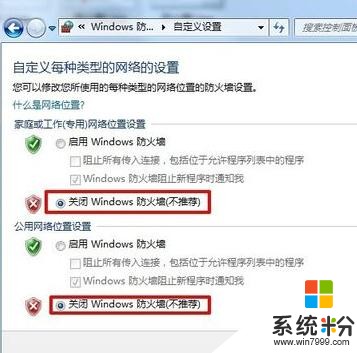
找到自己想要共享的文件夾,右鍵>屬性,轉到共享菜單,點擊共享。
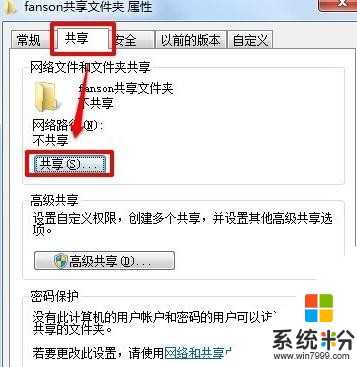
在下拉框中點擊“Everyone”>添加,然後點擊共享。
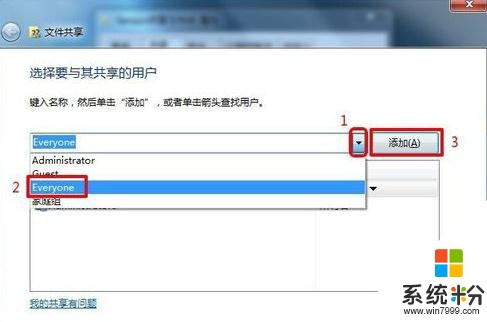
訪問端
打開“網絡”,根據共享端的計算機名稱找到共享電腦。
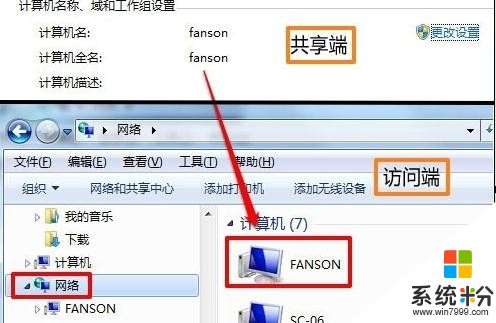
雙擊共享電腦後就可以看到共享的文件夾了。到此,局域網共享設置全部完成。
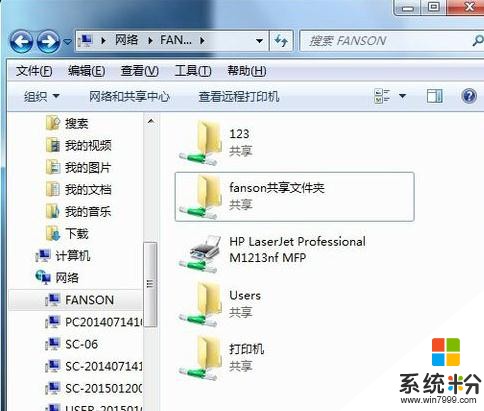
win7局域網共享設置的相關文章:
1.win7怎麼樣設置局域網硬盤共享
2.win7局域網共享密碼怎麼樣設置
3.win7局域網共享怎麼設置
4.win7怎麼樣設置兩台電腦局域網共享
5.WIN7局域網文件共享怎樣設置
以上就是win7局域網共享如何設置,設置win7局域網共享的方法有哪些教程,希望本文中能幫您解決問題。